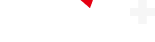Google Pixel 9 Pro。James Martin/CNET
Google的Pixel手机凭借其卓越的相机质量和设计,尤其是高端Pro系列和可折叠的Pixel 9 Pro Fold,赢得了广泛认可。然而,软件同样不可忽视,它往往是Pixel手机区别于其他Android手机的关键所在。
如今,Google在其最新的Pixel设备中愈发强调AI功能,特别是在最近发布的Pixel 9、Pixel 9 Pro和Pixel 9 Pro XL上,这一点尤为显著。
Google通常每隔几个月就会更新Pixel手机,确保新功能定期推出。目前,Google销售八种不同的Pixel型号:499美元的Pixel 7A、499美元的Pixel 8A、699美元的Pixel 8、999美元的Pixel 8 Pro、799美元的Pixel 9、999美元的Pixel 9 Pro、1099美元的Pixel 9 Pro XL和1799美元的Pixel 9 Pro Fold。
您无需拥有Google最新的Pixel手机也能享受这些功能;其中几个功能在旧款设备上同样适用,尽管部分功能仅限于搭载公司最新Tensor芯片的手机。请注意,某些功能可能需要软件更新或Google应用及服务的更新。
Google还会随时间为Pixel设备增添新功能,因此未来几个月我们有望见证更多创新特性的加入。无论您是想修复旧照片,还是让Google为您筛选来电,这些技巧都将助您充分发挥设备的潜力。
在截图中轻松查找内容
您是否曾截取屏幕内容以便日后查阅,却在众多照片中难以寻觅?Google通过Pixel 9系列上的全新“截图”应用解决了这一问题。该应用不仅能保存截图,还允许您在其中搜索任何内容。若您保存了Wi-Fi密码或订单确认号的截图,只需打开截图应用并在搜索框中输入关键词即可快速找到。
拍摄全员入镜的集体照
为解决合影时难以让所有人(包括摄影师)入镜的问题,Google推出了一个新颖却略显尴尬的解决方案。在Pixel 9系列中新增的“Add Me”功能,通过结合两张照片来创建包含所有人的图像。只需打开相机应用,点击Add Me选项并按屏幕提示操作即可。此过程需先拍摄一张照片,然后交给群组中的另一位成员拍摄第二张。
画圈搜索,一触即达
顾名思义,Google的“Circle to Search”功能让您只需在屏幕上围绕几乎任何对象画圈即可启动搜索。在Instagram动态中看到诱人的寿司?画个圈,附近的寿司餐厅即刻呈现。此功能适用于Pixel 6及更高版本。
使用“Circle to Search”时,轻触并按住屏幕底部的主页按钮或导航栏,然后在目标对象周围画圈。搜索结果应会立即显示在屏幕面板上。
揭秘未知来电者
随着2024年6月的Pixel更新,Google新增了一项功能,让用户可直接从最近通话菜单中查询电话号码。点击通话记录中的电话号码,即可看到名为Lookup的新选项。此功能适用于Pixel 6及更高版本。
Pixel 8或9 Pro:便捷测温新体验
Pixel 8 Pro、9 Pro和9 Pro XL均配备了温度传感器。您不仅可测量咖啡或茶等物体的温度,还能将其作为非接触式体温计使用。打开温度计应用并按屏幕指示操作即可。与传统非接触式体温计不同,使用Pixel的温度传感器需将手机从额头移至太阳穴以测量颞动脉温度。更多使用详情,请参阅我们的完整报道。
照片中轻松变换表情
Pixel 8及更高版本具备“Best Take”功能,可更改照片中人物的表情。此功能仅在连续拍摄同一场景的多张照片时有效。例如,若最佳照片中您闭上了眼睛,可用该组中的另一张照片替换您的面部。在Google Photos应用中打开兼容照片,点击编辑按钮并选择工具,即可找到Best Take选项。
微距对焦,捕捉细腻之美
若您拥有Pixel 7 Pro或Pixel 8及更高版本,可在微距模式下拍摄细腻近景。无需启用特定设置或切换模式,只需打开相机应用并将手机靠近拍摄主体。微距模式开启时,屏幕上将出现黄色花朵图标。点击此图标可关闭微距模式。
照片中自由移动与调整对象
随Pixel 8和8 Pro推出的Magic Editor是另一项照片编辑利器。顾名思义,此工具允许您在照片中调整单个对象、人物或宠物的大小或位置。在Google Photos应用中选择照片并点击编辑按钮,然后点击屏幕左上角的彩色照片图标启动Magic Editor。选中照片中的对象后,可缩放或移动至照片其他区域。编辑完成后,点击屏幕右下角的箭头等待处理。
如今,Google已将此功能扩展至拥有Premium Google One计划的用户,无需Pixel设备亦可使用。未订阅或未拥有Pixel设备的用户可在iOS和Android版Google Photos应用中每月保存10次Magic Editor编辑。
将照片变身电影式壁纸
若您拥有Pixel 6或更新版本,可将图库中的任何照片转化为电影式壁纸。Google将对图像应用3D效果,凸显前景主体。此功能在聚焦一两人物的照片上效果最佳。
在Pixel手机的设置菜单中点击壁纸和样式选项,选择更改壁纸和我的照片,然后点击希望设为新壁纸的图像。点击类似三颗星的图标并开启创建电影式壁纸设置即可。
实时字幕,视频对话无障碍
知道吗?您的Pixel手机可自动为视频、播客、电话等添加字幕。按下音量按钮并点击类似文本盒的实时字幕图标即可启用。实时字幕在Pixel 2及更高版本上以英文工作,适用于近年发布的任何Pixel手机。据Google称,字幕在本地存储并处理,不会离开您的设备。
您还可调整隐藏粗话、为笑声和掌声等声音添加标签等设置。在“设置”中选择“实时字幕”以自定义这些选项。请注意,实时字幕可能增加电池消耗,建议仅在需要时启用。
举手即拍,合影无忧
拍照无需总按快门。若您拥有Pixel 6或更新版本,只需将手掌举至相机前即可启动3秒或10秒拍照倒计时,特别适合合影。
在Google相机应用中点击屏幕顶部的设置按钮开始操作。选择3秒或10秒计时器设置后,每当相机识别到您的手掌时,计时器将自动启动。
锐化旧照,重现清晰
若您像我一样,手机或云服务中定有数千张过去十年的照片。这些照片或许远不及当今智能手机拍摄的清晰锐利。
Photo Unlur正如其名,可锐化失焦照片,使主体更加清晰。在兼容的Pixel手机上打开Google Photos应用,选择照片并点击编辑按钮和工具,然后点击锐化即可。
该功能首现于Pixel 7系列,现已推广至其他设备上的Google Photos应用。
星空摄影,捕捉夜空之美
Google的Pixel手机具备专门功能助您拍摄夜空照片。此功能适用于Pixel 3及更高版本,但Pixel 4A 5G及更高版本需将缩放设置调整至至少1倍。
Google建议远离城市灯光拍摄,最佳时间为日落后45至90分钟。使用三脚架或其他稳定表面效果更佳。
打开相机应用支撑手机确保稳定,点击夜景模式开始拍摄。数秒后,您将看到“天文摄影开启”提示。按下拍摄按钮并静置手机直至拍摄完成。
多语言截图翻译,沟通无界
使用Google Lens功能可翻译包含西班牙语、德语、法语、中文、日语、韩语、意大利语等多种语言的截图文本。在Google Photos中选择要翻译的截图,点击类似相机的Lens图标并选择翻译选项。Google支持页面指出,此功能在Android设备上通用,不仅限于Pixel。
无需按键,轻松切换自拍相机
使用Pixel手机时,您无需按下任何按钮即可在自拍相机和主相机之间自由切换。只需启动Pixel的相机应用,简单旋转手机两次,即可轻松切换相机模式。若对“旋转”操作存疑,Google提供了一个直观的动画演示,助您一臂之力。
若操作中仍遇难题,请检查Pixel的设置,确保该功能已启用。打开设置应用,依次选择系统和自拍相机翻转选项。
Google代您耐心等待
漫长的等待令人不悦。若您拥有Pixel 3或更新版本,Google能帮您解决这一烦恼。在通话被搁置时,Google将为您守候,并在代表空闲时即时通知。要启用此功能,请完成以下两步操作:激活功能,并在通话中开启“Hold for Me”。
首先,打开Pixel的电话应用,点击右上角三个点图标,进入设置,再选择Hold for Me。点击旁边的开关,确保功能已激活。
请注意,“Hold for Me”功能可能不适用于所有情境,且在激活状态下,您将无法播放音乐或其他音频。同时,请确保手机未设置为静音或振动模式。当通话被搁置时,点击Hold for Me按钮,并选择开始。
预估等待时间,让通话更从容
拨打美国企业电话时,Google还能为您预估可能的等待时长。此功能适用于Pixel 3A及更新版本,并以英文界面呈现。只需启动电话应用,输入号码,即可收到预估的等待时间提示。该预估时长可能随时间段变化而有所不同。
Google助您轻松应对电话菜单
拨打企业电话时,繁琐的自动菜单常令人头疼。但如果您拥有Pixel 3A或更新版本,这些菜单选项将直接显示在屏幕上,省去了记忆负担。Google透露,Pixel 7和7 Pro更能在通话中提前显示部分菜单选项。通过拨打CVS和Allstate的电话测试,Google确实能实时转录语音菜单选项,让通话更加便捷。
轻触手机,快速操作随心所欲
利用Google的“快速轻触”功能,为您的Pixel手机增添便捷快捷方式。只需双击手机背面,即可快速打开应用、截图、播放/暂停媒体或显示通知。此功能仅适用于较新的Google手机,如Pixel 4A 5G及更新版本。
要启用并自定义“快速轻触”功能,请打开设置菜单,选择系统,再依次选择手势和快速轻触。在此界面,开启快速轻触功能,并选择双击背面时要执行的操作。
Google为您智能筛选来电
厌倦了机器人骚扰电话?Google的“来电筛选”功能可为您解忧,此功能适用于所有Pixel手机。开启后,Google Assistant将代您接听未知来电,询问来电者身份及来电缘由。若识别为垃圾电话,将自动挂断,并展示来电者回复,让您决定是否接听真实来电。
请注意,Google不会筛选您联系人中保存的电话号码来电,且当您使用耳机或连接蓝牙时,“来电筛选”功能将自动关闭。要设置自动来电筛选,请打开电话应用,点击右上角三个点图标,进入设置,再选择垃圾信息和来电筛选。
请确保开启查看来电者和垃圾信息 ID功能,并点击来电筛选进行设置。在此界面,您可选择Google如何筛选来电。例如,可设置筛选垃圾信息来电、疑似伪造号码、首次来电者及私人或隐藏号码来电。只需选择相应类别,并启用自动筛选。拒绝机器人来电选项即可。
渴望掌握更多Android技巧?敬请关注我们的Android技巧汇总,让您的手机焕发新生。